7.2.10 准备加工条件
1.创建毛坯
1)在【轨迹管理】导航栏中,用鼠标双击【毛坯】,系统弹出【毛坯定义】对话框,如图7-96所示。在该对话框中选择【毛坯定义】类型为【矩形】,然后单击【参照模型】按钮,系统即根据实际模型大小创建加工用的毛坯,如图7-97所示。
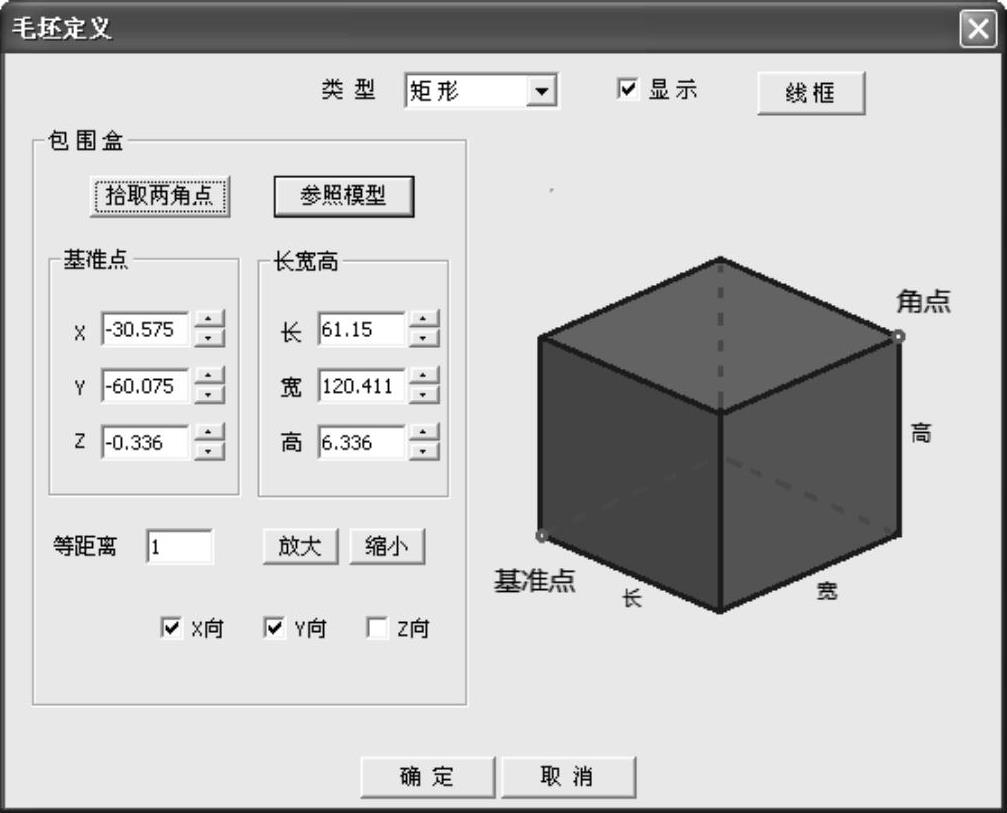
图7-96 【毛坯定义】对话框

图7-97 创建手机后盖毛坯
2)也可以选择通过【两点】或【三点】方式创建毛坯,此时需要指定作为毛坯实体的边界点。这里不再赘述。
3)在导航栏的【毛坯】上单击鼠标右键,在弹出的快捷菜单中选择【隐藏】,不显示毛坯边框,便于查看刀具轨迹。
2.定义加工起始点
在【轨迹管理】导航栏中,用鼠标双击【起始点】,系统弹出【全局轨迹起始点】对话框,如图7-98所示。由于图7-97中创建毛坯高度约为6.4,而建模的起始点在坐标原点,因此设定全局起始点坐标为(0,0,20)。
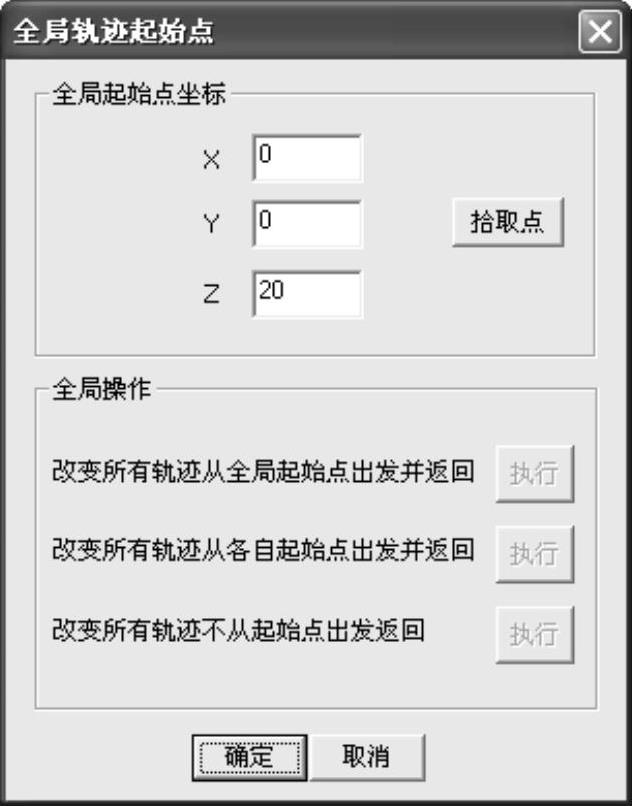
图7-98 【全局轨迹起始点】对话框
3.创建加工刀具并定义参数
1)在【轨迹管理】导航栏中,用鼠标双击【刀具库】,系统弹出【刀具库】对话框,如图7-99所示。可以选择当前加工需要使用的刀具库,或者对特定的刀具库中的刀具进行管理和编辑。
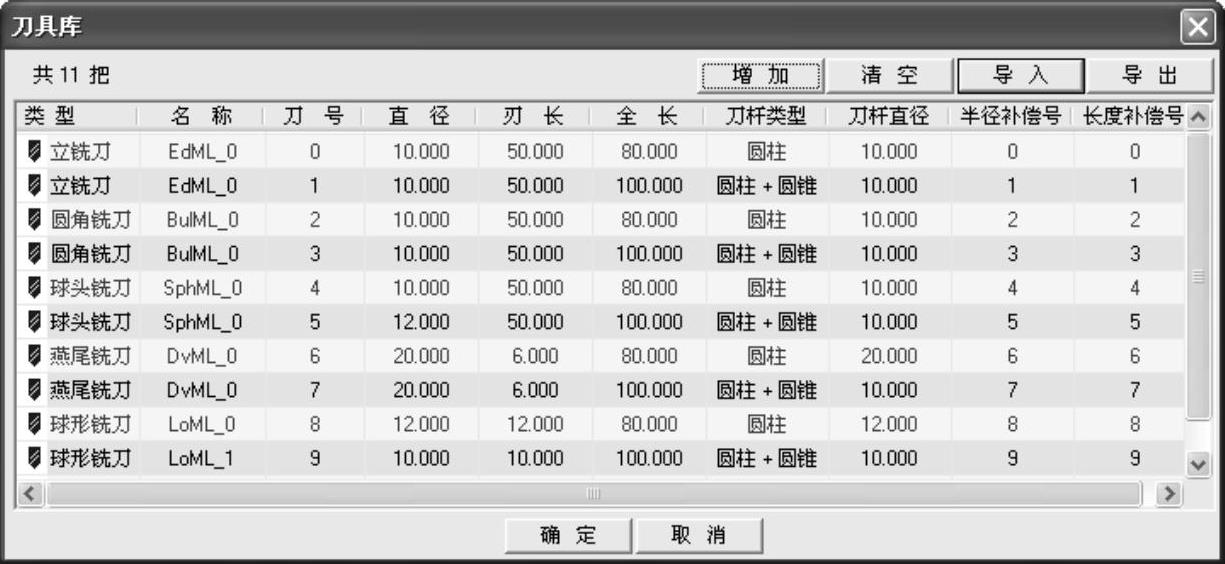
图7-99 【刀具库】对话框
2)单击【增加】按钮,系统弹出【刀具定义】对话框,如图7-100所示。在对话框中选择新增加的刀具类型为【圆角铣刀】,铣刀【刀具名称】为“D8”,并设定【刀具号】为“4”、【直径】为“8”、【圆角半径】为“2”,其他参数为默认。单击【确定】按钮,增加一个圆角铣刀。

图7-100 【刀具定义】对话框
3)此时在【刀具库】对话框可以看到创建的D8刀具。在列表框中双击创建的刀具,将再次打开【刀具定义】对话框,如图7-101所示。

图7-101 预览并编辑创建的刀具
4)用同样的方法创建一把D6的圆角刀具、D3的圆角刀具、D1的圆角铣刀、D6的球头铣刀。
